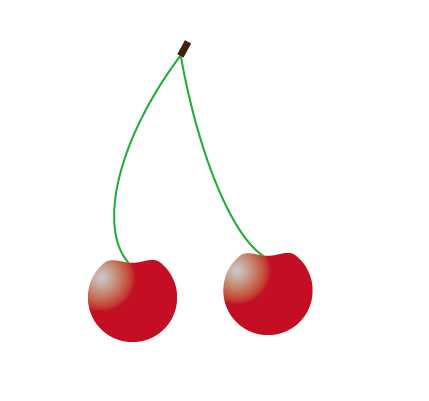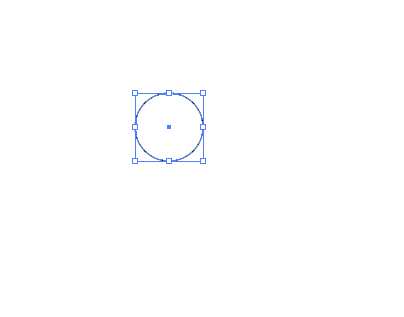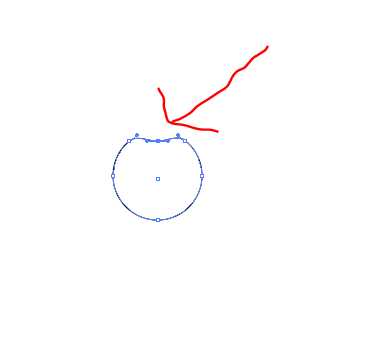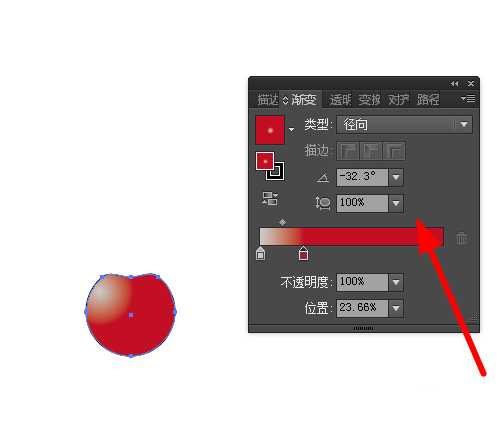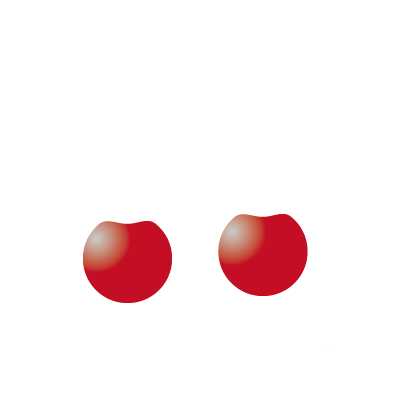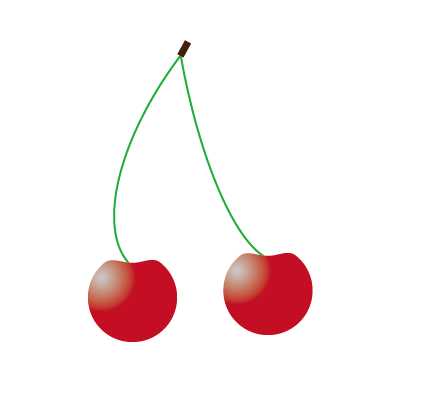ai怎么绘制可爱的樱桃? ai画樱桃的教程
(编辑:jimmy 日期: 2026/1/2 浏览:3 次 )
ai中想要画一串樱桃,该怎么绘制樱桃呢?下面我们就来看看ai绘制樱桃的教程。
- 软件名称:
- Adobe Illustrator CC 2018 (AI) 中文安装版 64位
- 软件大小:
- 2GB
- 更新时间:
- 2017-10-20立即下载
1、打开软件,新建文档,命名为樱桃,如图。
2、使用椭圆形工具,按住shift键,绘制一个正圆,如图
3、使用钢笔工具,在顶部的两侧添加两个锚点,然后使用直接选择工具点击最上边的锚点,往下移动,得到如下图。
4、选择形状,然后双击渐变工具,设置渐变参数如下图。
5、使用选择工具选中图形,按住alt键,移动复制出来一个,如图。
6、使用弧形工具,绘制出来一个弧形,然后填充描边为绿色,移动到樱桃上方,置于底层,如图。
7、然后复制出来一条弧形工具,连接于另外一个樱桃,使用直线段工具绘制一个线段,填充为棕色,如图。
以上就是ai绘制樱桃图形的教程,希望大家喜欢,请继续关注。
相关推荐:
ai怎么画卡通樱桃矢量素材?
ai怎么抠樱桃? ai樱桃抠图的方法
AI怎么画樱桃? ai画简笔画樱桃的教程
下一篇:ai怎么绘制立体的易拉罐素材?